Slik endrer du innstillinger for brukerkontokontroll (UAC) på Windows 10

Oppdag hvordan du endrer innstillinger for brukerkontokontroll (UAC) på Windows 10 for å tilpasse varsler og sikkerhet etter behov.
På Windows 11 kan du aktivere virtualisering i UEFI (BIOS) på minst to måter, og i denne veiledningen skal jeg vise deg hvordan. Virtualisering er en teknologistøtte som er innebygd i de fleste prosessorer fra Intel og AMD, som lar datamaskinen din kjøre forskjellige operativsystemer sammen med Windows 11, for eksempel Android, Linux-distribusjoner eller en annen versjon av Windows gjennom funksjoner som Windows Subsystem for Android (WSA ) ) , Windows Subsystem for Linux (WSL) , eller ved å bruke en tradisjonell virtuell maskin.
Selv om bærbare og stasjonære datamaskiner i dag vanligvis leveres med virtualiseringsfunksjonen aktivert som standard i Unified Extensible Firmware Interface (UEFI), kan det hende at du må aktivere funksjonen manuelt. Hvis dette er tilfelle, lar Windows 11 deg slå på virtualisering på minst to måter gjennom Innstillinger-appen eller ved å få tilgang til fastvaren direkte fra oppstart.
Denne veiledningen vil lære deg de enkle trinnene for å aktivere virtualisering på hovedkortets fastvare på Windows 11.
For å aktivere virtualisering på AMD eller Intel UEFI (BIOS) gjennom Windows Recovery Environment (WinRE), bruk disse trinnene:
Åpne Innstillinger på Windows 11.
Klikk på System .
Klikk på Gjenoppretting .
Under "Gjenopprettingsalternativer"-delen klikker du på Start på nytt nå -knappen for "Avansert oppstart"-innstillingen.
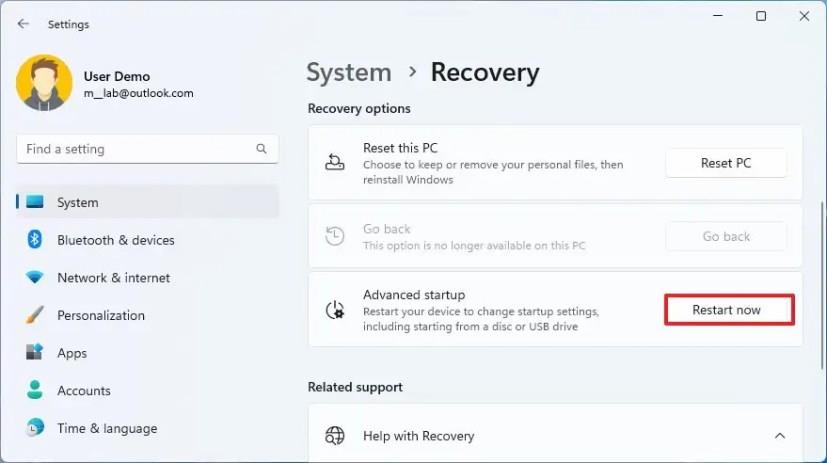
Klikk på Feilsøking .
Klikk på Avanserte alternativer .
Klikk på alternativet "UEFI Firmware Settings" .
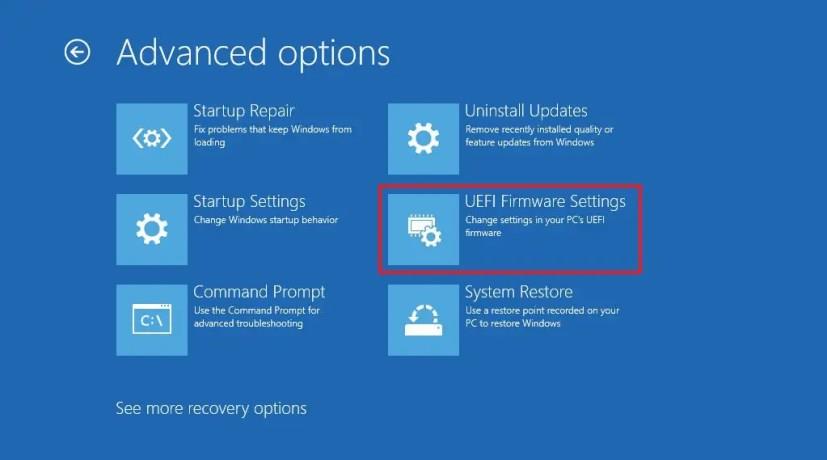
Klikk på Start på nytt- knappen.
Åpne siden Konfigurasjon , Sikkerhet eller Avansert (sidens navn vil avhenge av hovedkortprodusenten).
Velg "Virtualiseringsteknologi", "Intel Virtual Technology" eller "SVM-modus". (Funksjonsnavnet vil også avhenge av enhetsprodusenten).
Aktiver virtualiseringsfunksjonen.
Lagre UEFI (BIOS)-innstillingene (vanligvis ved å trykke på F10- tasten).
Når du har fullført trinnene, vil datamaskinen ha virtualisering aktivert på maskinvarenivå, og du kan aktivere din foretrukne hypervisor til å kjøre virtuelle maskiner på Windows 11.
Alternativt kan du også få tilgang til Windows Recovery Environment (WinRE) fra Automatic Repair .
Vanligvis, hvis du har et Dell-system, må du aktivere "Virtualisering" og "Virtualisering for Direct-IO (eller VT-d)" fra fanen "Avansert > Virtualisering" eller "Virtualiseringsstøtte > Virtualisering" .
På et HP-system må du gå inn i kategorien "Konfigurasjon" og deretter velge alternativet "Virtualiseringsteknologi" . I noen HP-systemer må du gå inn på "System Security" -fanen fra "Security" -menyen og deretter aktivere alternativet "Virtualization Technology (VTx)" .
Hvis du har en stasjonær datamaskin med hovedkort fra ASRock, Gigabyte, Asus, EVGA eller en annen produsent, må du sjekke enhetsdokumentasjonen fordi nesten hver modell har en annen måte å aktivere denne funksjonen på.
For å aktivere virtualisering ved å starte opp i UEFI-fastvaren på Intel- eller AMD-hovedkort, bruk disse trinnene:
Slå på datamaskinen.
Bekreft nøkkelen som åpner fastvaren under oppstart. (Du må gjøre dette raskt.)
Trykk på den foreslåtte tasten flere ganger for å gå inn i UEFI. Vanligvis må du trykke på ESC , Delete eller en av funksjonstastene (F1, F2, F10, F12, etc.).
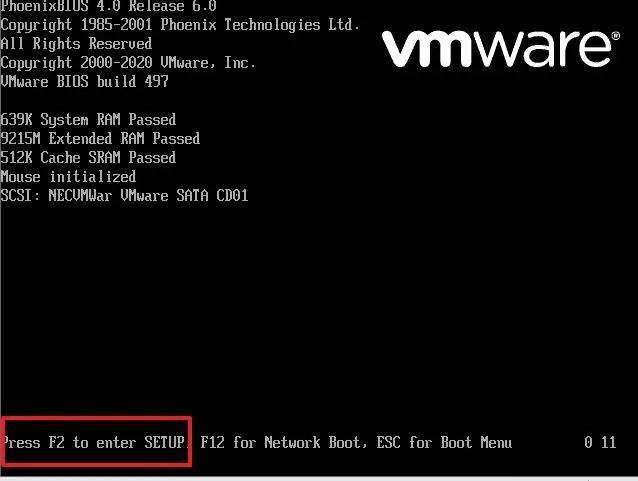
Åpne siden Konfigurasjon , Sikkerhet eller Avansert (sidens navn vil avhenge av hovedkortprodusenten).
Velg "Virtualiseringsteknologi", "Intel Virtual Technology" eller "SVM-modus". (Funksjonsnavnet vil også avhenge av enhetsprodusenten).
Aktiver virtualiseringsfunksjonen.
Lagre UEFI (BIOS)-innstillingene (vanligvis ved å trykke på F10- tasten).
Etter at du har fullført trinnene, aktiveres virtualiseringsfunksjonen på datamaskinen.
Det er viktig å merke seg at mange fortsatt refererer til UEFI som BIOS (Basic Input Output System). BIOS er imidlertid en eldre fastvaretype som ble erstattet av UEFI. Windows 11 støtter bare UEFI-fastvaretypen, som er grunnen til at denne veiledningen kun fokuserer på tilgang til den moderne fastvaretypen.
Hvis du bruker VirtualBox, trenger du ikke å aktivere denne teknologien i fastvaren. Du trenger bare å aktivere "Virtual Machine Platform" -funksjonen på Windows 11.
Oppdag hvordan du endrer innstillinger for brukerkontokontroll (UAC) på Windows 10 for å tilpasse varsler og sikkerhet etter behov.
Lær hvordan du aktiverer Auto Color Management (ACM) for SDR-skjermer på Windows 11. Følg trinnene for en bedre fargeopplevelse.
For å opprette Dev Drive på Windows 11, fra Disker og voluminnstillinger, klikk på Create Dev Drive, velg Opprett ny VHD, bruk 50GB pluss, format.
For å aktivere kommende tilpasningsinnstillinger for foreslåtte handlinger på Windows 11, kjør kommandoene vivetool /enable /id:42623125 og 41058795.
For å installere Windows 11 med Tiny11 ISO, lag en USB-oppstartbar stasjon, start PC, fortsett med standardinnstillinger og fullfør OOBE.
For å aktivere innstillingene for tilstedeværelsesregistrering på Windows 11, åpne Innstillinger > Personvern og sikkerhet > Tilstedeværelsesregistrering og slå på funksjonen.
Innstillinger-appen for Windows 11 får nye animerte ikoner, og her er trinnene for å aktivere den på build 25188.
For å generere SSH-nøkler på Windows 11, åpne kommandoprompt (admin), og kjør ssh-keygen, bekreft navnet på nøklene og passordfrasen.
For å aktivere de nye innstillingene for virtuell diskbehandling på Windows 11, åpne ViveTool og kjør kommandoen vivetool /enable /id:42401084.
For å aktivere ny ReFS Dev Drive-oppretting på Windows 11, åpne ViveTool og kjør kommandoen vivetool /enable /id:42866187.
For å aktivere nye Start-menyinnstillinger for nettstedanbefalinger og deaktivere varsler på Windows 11, kjør ViveTool. Dette er hvordan.
For alltid å åpne Windows Terminal Center, legg til launchMode: default, centerOnLaunch: true, initialPosition: ,, i Settings.json
For å forbedre spillytelsen på Windows 11, deaktiver Memory Integrity og Virtual Machine Platform. Her er fremgangsmåten.
For å aktivere EPUB på Microsoft Edge, legg til --enable-features=msEdgeEPUBReaderEnabled til app-snarvei. Dette er hvordan.
Windows 11 legger til nye energi- og batteribruksinnstillinger for bærbare datamaskiner, nettbrett og til og med stasjonære datamaskiner. Slik aktiverer du funksjonen.
For å aktivere Widgets pin-alternativet på Windows 11, åpne kommandoprompt (admin), og kjør kommandoen vivetool /enable /id:43636169.
For å DEAKTIVERE FALINER i File Explorer på Windows 11 22H2, bruk vivetool /disable /id:39145991 37634385 36354489 med ViveTool.
For å aktivere den skjulte kamera-personvernindikatoren på Windows 11, åpne Registrys Capture-nøkkel og aktiver NoPhysicalCameraLED-funksjonen.
For å tilbakestille Hosts-filene til standardinnstillingene på Windows 11, opprette en ny tekstfil med standardinnholdet og erstatte tidligere konfigurasjon.
For å kjøre gammel app med kompatibilitetsmodus på Windows 11, åpne appegenskaper, og aktiver kompatibilitetsmodus i kompatibilitetsknappen.
Det er mange grunner til at den bærbare datamaskinen din ikke kan koble til WiFi, og det finnes derfor mange måter å fikse feilen på. Hvis den bærbare datamaskinen din ikke kan koble til WiFi, kan du prøve følgende måter å fikse dette problemet på.
Etter at brukere har opprettet en USB-oppstart for å installere Windows, bør de sjekke USB-oppstartens ytelse for å se om den ble opprettet eller ikke.
Flere gratisverktøy kan forutsi diskfeil før de skjer, noe som gir deg tid til å sikkerhetskopiere dataene dine og erstatte disken i tide.
Med de riktige verktøyene kan du skanne systemet ditt og fjerne spionprogrammer, reklameprogrammer og andre skadelige programmer som kan lurke på systemet ditt.
Når en datamaskin, mobilenhet eller skriver prøver å koble til en Microsoft Windows-datamaskin over et nettverk, kan for eksempel feilmeldingen «nettverksbanen ble ikke funnet» – feil 0x80070035 – vises.
Blåskjerm (BSOD) er en vanlig og ikke ny feil i Windows når datamaskinen opplever en alvorlig systemfeil.
I stedet for å utføre manuelle og direkte tilgangsoperasjoner på Windows, kan vi erstatte dem med tilgjengelige CMD-kommandoer for raskere tilgang.
Som med Windows 10 kan du også bruke tredjepartsprogramvare for å gjøre oppgavelinjen i Windows 11 gjennomsiktig.
Etter utallige timer med bruk av den bærbare datamaskinen og stasjonære høyttaleroppsettet fra universitetet, oppdager mange at noen smarte oppgraderinger kan gjøre den trange studentboligen om til det ultimate strømmesenteret uten å tømme bankkontoen.
En bærbar PCs berøringsplate er ikke bare til for å peke, klikke og zoome. Den rektangulære overflaten støtter også bevegelser som lar deg bytte mellom apper, kontrollere medieavspilling, administrere filer og til og med se varsler.




























